Router D-Link: konfiguracja WI-FI. Konfigurowanie routerów D-Link samodzielnie
Routery pod marką D-Link należą do najpopularniejszych w Rosji. Ich główne zalety to niska cena, niezawodność, zapewnienie dostatecznie szybkiego dostępu do Internetu.
Routery DIR serii DIR 620, 2640U, 320, 615, 300 wyposażone w moduł Wi-Fi stały się szczególnie popularne w Federacji Rosyjskiej. Z kolei urządzenie D-Link DIR 2500U jest popularne wśród urządzeń przewodowych. W jaki sposób konfiguruje się router D-Link DIR, w zależności od modyfikacji? Czy są jakieś różnice w pracy z urządzeniami z różnych serii?

Można zauważyć, że niezależnie od konkretnej modyfikacji, do której należy router wydany przez D-Link, urządzenie jest skonfigurowane przy użyciu podobnych algorytmów. Jednocześnie ustawienie niezbędnych opcji podczas pracy z prawie dowolnym modemem D-Link jest dość prostą procedurą. Istnieją jednak szczególne funkcje dla każdego urządzenia. W związku z tym badamy je, badając specyfikę pracy z każdym urządzeniem oznaczonej serii.
Router D-Link 620
Zastanów się, jak skonfigurować router D-Link 620. W tym przewodniku połączymy Internet, do którego dostęp jest realizowany za pośrednictwem kanału Ethernet. Przede wszystkim w ten sposób podłączamy odpowiedni kabel do odpowiedniego portu routera.

Następnym krokiem jest skonfigurowanie części oprogramowania interfejsu połączenia na komputerze. Aby to zrobić, przejdź do "Panelu sterowania" systemu operacyjnego Windows, a następnie wybierz "Połączenia sieciowe". Następnie znajdujemy karta sieciowa (lub wybierz ten, który jest używany do łączenia się z Internetem), kliknij prawym przyciskiem myszy, wybierz "Właściwości". Następnie kliknij lewym przyciskiem na pozycję "Protokół TCP / IP". Wybierz "Właściwości". Ustawiamy ustawienia "automatycznie" we wszystkich punktach.
Następnym krokiem jest podłączenie karty sieciowej komputera i jednego z wolnych portów routera za pomocą przewodu Ethernet (ten typ kabla jest typowy, gdy jest podłączony do Internetu za pośrednictwem karty sieciowej).

Następnie otwórz okno dowolnej przeglądarki, na przykład Internet Explorer, Opera lub Google Chrome - nie ma znaczenia, funkcjonalność wymaganego interfejsu nie zależy od typu używanego programu. Wchodzimy w pasek adresu Następne polecenie to 192.168.0.1, naciśnij klawisz Enter. Następnie użytkownik wchodzi do okna kontrolnego routera. Będzie wymagane wprowadzenie nazwa użytkownika i hasło. W większości przypadków podczas konfigurowania routera D-Link należy wprowadzić administratora w obu polach. Jest to urządzenie uniwersalne, zaprogramowane fabrycznie, login i hasło do urządzeń tego typu.
Po wejściu w obszar kontrolny routera wybierz zakładkę, która nazywa się "Sieć". Następnie kliknij "Połączenia", po - na ikonie połączenia WAN. Na stronie, która zostanie załadowana po kliknięciu w WAN, musisz upewnić się, że pola wyboru w adresie DNS i punktach odbierania IP są zaznaczone. Ogólnie nie musisz nic zmieniać na tej stronie. Większość nowoczesnych rosyjskich dostawców nie wymaga dostosowania tego ustawienia routera D-Link. Na przykład Rostelecom.
Następnie wracamy do kart "Sieć" i "Połączenie". Kliknij "Dodaj". Następnie należy wprowadzić ustawienia, które powinien podać dostawca działający w danym mieście (ponadto mogą się one różnić w przypadku domów znajdujących się w różnych częściach rozliczenie). Wprowadź żądane wartości, kliknij "Zapisz".
Specyfikacja konfiguracji Wi-Fi
Z reguły jeśli konfigurujesz router D-Link, możesz również włączyć Wi-Fi. Aby korzystać z modułu bezprzewodowego urządzenia, musisz ponownie wybrać zakładkę "Sieć", a następnie "Wi-Fi". W otwartym oknie wpisz nazwę sieci - przyjazną dla użytkownika, w alfabetach łacińskich. Możesz także ustawić maksymalną liczbę urządzeń ("klientów"), które są jednocześnie podłączone do routera. Na przykład, jeśli dana osoba korzysta z trzech urządzeń - na przykład komputera, laptopa i smartfona, można wpisać cyfrę 3.
Następnie wybierz kartę "Ustawienia zabezpieczeń". Ustanowiliśmy uwierzytelnianie za pomocą standardowego mieszanego WPA2 / PSK (ochrona typu mieszanego) - jest ono uważane za jedno z najbardziej niezawodnych. Wybieramy szyfrowanie TKIP + AES, ponieważ ta opcja jest uznawana przez wielu ekspertów IT za optymalną z punktu widzenia bezpieczeństwa sieci. Po - wprowadź hasło. Jego minimalna długość to 8 znaków. Jednak eksperci IT zalecają wprowadzenie dłuższego hasła. Powinno być również, jeśli to możliwe, trudne - tak, że trudno jest zgadnąć. Używając hasła, możesz kontrolować dostęp do sieci Wi-Fi, informując o tym tylko tych, którzy są uprawnieni do korzystania z Internetu, do którego podłączony jest właściciel routera.
Pamiętaj, że konfiguracja Wi-Fi, której główne niuanse zostały odnotowane, jest generalnie przeprowadzana zgodnie z tymi samymi zasadami podczas pracy z innymi routerami z rozważanej serii.

Po wszystkich ustawieniach kliknij "System", po "Zapisz i odśwież." To kończy konfigurację routera D-Link 620. Za kilka minut możesz zacząć korzystać z Internetu. Jeśli coś nie działa, wskazane jest skontaktowanie się z dostawcą usług pomocy technicznej.
Co do zasady, jeśli połączenie z siecią zakończyło się powodzeniem, to raz ustalone ustawienia routera powinny zapewnić prawidłowe działanie całego systemu, a następnie. Jednocześnie, w niektórych przypadkach, po stronie dostawcy Internetu, może wystąpić ten lub inny rodzaj modernizacji technologicznej, co może predeterminować konieczność dostosowania działania routera. W takim przypadku użytkownik prawdopodobnie będzie musiał skontaktować się z dostawcą usług, aby określić najbardziej optymalne ustawienia urządzenia.
Konfigurowanie urządzenia D-Link 2500U
Teraz przyjrzyjmy się, jak skonfigurować router D-Link 2500U, inne popularne urządzenie. Z punktu widzenia pracy z interfejsami programu Windows algorytm działania jest taki sam - musisz upewnić się, że ustawienia karty sieciowej są zaznaczone obok punktów dotyczących automatycznego uzyskiwania adresu DNS i adresu IP.
Podobnie jak w przypadku poprzedniego routera, podłączamy wszystkie przewody, a następnie wpisujemy 192.168.1.1 do linii przeglądarki. Nazwą użytkownika i hasłem będzie admin. W większości przypadków menu routera tej marki to angielski. Aby rozpocząć konfigurowanie połączenia z Internetem, kliknij zakładkę WAN. Wybierz przycisk Dodaj ("dodaj"), a następnie przejdziemy do strony rzeczywistych ustawień. Tutaj, podobnie jak w poprzednim przypadku, potrzebujemy danych od dostawcy. Wartości VPI i VCI mogą się różnić, nie tylko między różnymi miastami, ale także między obszarami tej samej miejscowości. Po wprowadzeniu wymaganych ustawień przez użytkownika możesz kliknąć Dalej.
Na stronie, która się otworzy, wybierz poprawny typ protokołu sieciowego, także po konsultacji z usługodawcą. Dla wielu rosyjskich dostawców usług dostępu do Internetu typ PPP over Ethernet jest typowy w odniesieniu do trybu enkapsulacji ("format enkapsulacji") - opcja LLC / SNAP-MOSTING. Kliknij Dalej.
Kolejne okno, oczywiście, wymaga również wiedzy o danych, które może dostarczyć tylko dostawca - jest to login i hasło. Pozostałe opcje na stronie, z reguły, nie wymagają korekty (chyba, że dostawca usług wsparcia doradzi inaczej). Kliknij Dalej.
Utworzenie routera D-Link danej serii zwykle nie wymaga zmiany punktów na stronie, która się otwiera, ale nie zaszkodzi skonsultować się z dostawcą z tym pytaniem. Jeśli specjaliści pomocy technicznej nie podadzą żadnych zaleceń, kliknij przycisk Dalej. Po przejściu do następnej strony - Zastosuj ("zastosuj ustawienia"). Po pobraniu kolejnego interfejsu - kliknij Zakończ, poczekaj, aż urządzenie się uruchomi. Za kilka minut możesz spróbować skorzystać z Internetu. Jeśli coś nie działa - zadzwoń na pomoc techniczną.
Pomimo tego, że router nie jest wyposażony w moduł Wi-Fi, wielu ekspertów rozpoznaje go jako niezawodne i łatwe w użyciu urządzenie. Jednak podobnie jak w przypadku wielu innych urządzeń D-Link, w przypadku zmiany technologii udostępniania przez dostawcę Internetu, użytkownik może potrzebować nowych ustawień bezpośrednio od dostawcy usług komunikacyjnych.
Pracuj z modemem D-Link 2640U
Sprawdzamy teraz, w jaki sposób przeprowadzana jest konfiguracja routera D-Link 2640U. Pierwsze kroki w pracy z tym urządzeniem będą takie same jak w przypadku poprzednich urządzeń - instalujemy automatyczny odbiór adresu DNS i adresu IP poprzez Panel sterowania systemu operacyjnego Windows.
Ponadto, podczas konfigurowania poprzednich routerów, wchodzimy do panelu ustawień modemu przez przeglądarkę. Adres będzie wyglądać tak: - 192.168.1.1. Login i hasło będą takie same - admin. Interfejs do konfigurowania routera w tym przypadku może być rosyjskojęzyczny. Wybierz "Sieć", a następnie - "Połączenia". Kliknij przycisk "Dodaj".
Najbardziej prawdopodobnym "typem połączenia" jest PPPoE. Połączenie w formacie "bridge" jest znacznie rzadziej używane.
Następnie przepisujemy ustawienia VPI i VCI - my, tak jak w poprzednich przypadkach, uczymy się ich od dostawcy. Podobnie, pytamy usługodawcę o login i hasło (nawiasem mówiąc, są one często wskazane w umowie subskrypcji - możesz spróbować je tam znaleźć). Zalecane jest aktywowanie opcji Zachowaj na żywo. Jeśli chodzi o wskaźniki dla LCP, zaleca się również ustalenie ich optymalnych wartości od dostawcy. Z reguły jednak w pozycji "interwał" optymalnie jest ustawić liczbę 15, w opcji "spadki" - 2. Ponadto aktywujemy IGMP. Kliknij przycisk "Zapisz".
Teraz będziemy pracować z inną ważną funkcją, która obejmuje konfigurację routera D-link - WiFi. Aby to zrobić, naciśnij odpowiednio przycisk Wi-Fi, a następnie - "ustawienia podstawowe". Piszemy żądaną nazwę sieci, następnie ustalamy standard szyfrowania - tak jak w przypadku modemu D-Link 620, to jest WPA2-PSK, wpisujemy hasło do sieci. Zapisz ustawienia. Po naciśnięciu "System". Dalej - element "Zapisz i załaduj ponownie". W ciągu kilku minut staramy się korzystać z Internetu.

Konfigurowanie modemu D-Link 320 i 300
Zbadajmy, jak skonfigurowany jest router D-Link 320. Warto zauważyć, że model z indeksem 300 jest skonfigurowany prawie w ten sam sposób. Pierwsze kroki - jak zwykle łączymy przewody, w ustawieniach Windows ustawiamy automatyczne pobieranie adresu DNS i adresu IP. Otwórz przeglądarkę, wprowadź w pasku adresu 192.168.0.1. Login i hasło, podobnie jak w poprzednich przypadkach, to samo - admin, wejdź w interfejs sieciowy panelu sterowania routera. Z reguły od razu proponuje się zmianę domyślnego hasła ustawionego fabrycznie na użytkownika. W razie potrzeby można dokonać odpowiedniego wymiany.
Następnie wybierz punkt menu "Sieć", a następnie - "Połączenia". Kliknij "Dodaj". Otworzy się główne okno ustawień. Tam wybieramy niezbędny rodzaj połączenia (z reguły jest to PPPoE). W sekcji "Konfiguracja PPP" wpisujemy login i hasło, które podobnie jak w poprzednich przypadkach można uzyskać od dostawcy lub, alternatywnie, znaleźć w umowie abonamentowej. Wartość MTU będzie również musiała zostać sprawdzona u dostawcy dostępu do sieci, w wielu przypadkach liczba ta wynosi 1492. Ogólnie rzecz biorąc, są to wszystkie ustawienia, które należy wprowadzić. Zapisz parametry.
Następnie musimy skonfigurować Wi-Fi. Wybierz odpowiedni element w menu. Wprowadź żądaną nazwę sieci bezprzewodowej, skonfiguruj zabezpieczenia. Podobnie jak w poprzednich przypadkach wybierz standard szyfrowania WPA2-PSK, wprowadź hasło. Kliknij "Zmień". Następnie wybierz "System", a następnie - "Zapisz". Jak zauważyliśmy powyżej, router D-Link 300 jest skonfigurowany przy użyciu prawie takich samych algorytmów. To urządzenie i D-Link 320 są w rzeczywistości urządzeniami jednej linii.
Konfigurowanie modemu D-Link 615
Zastanów się, jak skonfigurować router D-Link 615. Po pierwsze, robimy wszystko, co się dzieje podczas pracy z poprzednimi modemami: łączymy przewody, ustawiamy automatyczne pobieranie adresu DNS i adresu IP w interfejsach Windows. Dalej - przejdź do przeglądarki, wpisz w pasku adresu 192.168.0.1. Wprowadź nazwę administratora "login" i "password". System może zaoferować zmianę odpowiednich danych - jeśli chcesz, dokonamy wymiany.
Wyróżnia się specyfika tego routera D-link - w pierwszej kolejności niezbędne jest skonfigurowanie połączenia bezprzewodowego. Aby go zaimplementować, należy nacisnąć przycisk USTAWIENIA w menu startowym panelu sterowania urządzenia. Następnie wybierz Ustawienia bezprzewodowe ("Ustawienia sieci bezprzewodowej"). Po - ręcznym ustawieniu połączenia bezprzewodowego ("Ręczne instalowanie połączenia bezprzewodowego").
Ponadto ważne jest ustawienie poprawnych parametrów połączenia bezprzewodowego. Tak więc, w odniesieniu do pozycji ZABEZPIECZONA KONFIGURACJA, pożądane jest odznaczenie opcji Włącz ("włączone"). Jednocześnie należy się upewnić, że jest zaznaczone pole wyboru obok opcji Włącz opcje sieci bezprzewodowej i Zawsze. W polu Nazwa sieci wprowadź nazwę sieci. Ustawiamy mieszany typ dla protokołu komunikacyjnego 802.11. Jeśli chodzi o ustawienia zabezpieczeń, Tryb zabezpieczeń, ustaw optymalnie parametr WPA-Personal. W akapicie Typ Cipher wybierz AES. Następnie wprowadź hasło (Pre-Shared Key) dla sieci bezprzewodowej. Sprawdzając poprawność wszystkich parametrów, zapisz ustawienia, klikając przycisk "Zapisz".
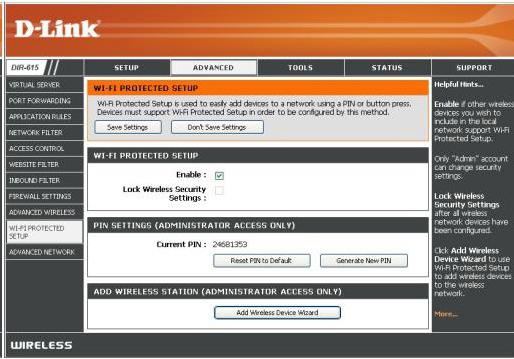
Konfigurując sieć bezprzewodową, możesz przejść do pracy z opcjami związanymi z rzeczywistym połączeniem z Internetem. Naciśnij przycisk SETUP, następnie Internet, po - Manualne ustawienia połączenia z Internetem. W menu, które się otworzy, musimy określić używany protokół komunikacyjny (najprawdopodobniej będzie to PPPoE), login i hasło (prosimy dostawcę, patrzymy na umowę subskrypcji). Możesz również skonfigurować dodatkowy parametr, klikając przycisk Klonuj Adres MAC. Dla opcji Wybierz tryb połączenia ustaw opcję Zawsze włączony. Zalecana wartość MTU powinna zostać znaleziona u dostawcy, najprawdopodobniej będzie równa 1472. Po sprawdzeniu poprawności ustawień kliknij Zapisz ustawienia, po czym router zapisze ustawienia i uruchomi się ponownie. Po kilku minutach możesz spróbować zacząć korzystać z Internetu.
Funkcje ustawień Modemy D-Link
Jeśli mamy router wydany przez D-Link, konfiguracja tego urządzenia jest zwykle wykonywana przy użyciu bardzo prostych algorytmów, które są generalnie podobne dla wszystkich modeli urządzeń. Jakie cechy można odróżnić w odniesieniu do ustawiania urządzeń typów, które rozważaliśmy?
Przede wszystkim zauważamy, że nie mniej użyteczne, wraz z znajomością algorytmu konfiguracji routera, dostarczamy informacje od dostawcy - i to jest główna cecha pracy z urządzeniami. Konfiguracja routera D-Link krok po kroku przy każdej modyfikacji wymaga odpowiednich danych. Jeśli nie są dostępne, połączenie z Internetem będzie problematyczne, ponieważ zmienność wskaźników, które określają specyfikę techniczną połączenia z siecią, jest w praktyce bardzo duża i nie jest łatwo zgadnąć. Znajomość specyfiki standardów stosowanych przez dostawcę jest niezwykle ważnym aspektem, bez którego trudno jest poprawnie skonfigurować router D-Link. Beeline, Rostelecom, inni główni dostawcy, a także różni operatorzy, mogą odznaczać się namacalnymi różnicami w podejściach technologicznych. Ale z reguły usługa wsparcia dostawcy jest otwarta na komunikację z użytkownikiem. Jej specjalista zwykle zawsze zgłasza pożądane ustawienia.

Jakie inne funkcje ma router D-Link? Konfigurując urządzenia w ramach serii, które zbadaliśmy, jak się dowiedzieliśmy, na pierwszych etapach pracy z urządzeniami wymaga wpisania loginu i hasła. Zwykle są standardowe, brzmią jak admin. Ale może się okazać, że użytkownik będzie miał urządzenie ze zmienionymi ustawieniami logowania i hasła. Które może nie wiedzieć. Ale to nie jest problem.
Zresetuj ustawienia
Wystarczy zaimplementować sprzętowy "reset" wszystkich ustawień routera. Aby to zrobić, naciśnij przycisk RESET, który znajduje się z tyłu obudowy. Oznacza to, że w tym samym miejscu, gdzie złącza do podłączenia kabli. Przed jego naciśnięciem należy wyłączyć zasilanie urządzenia. Po naciśnięciu powinieneś poczekać około minuty przed ponownym uruchomieniem urządzenia. Po zresetowaniu ustawień routera D-Link należy podać login fabryczny i hasło - admin.
Należy pamiętać, że po przywróceniu ustawień fabrycznych za pomocą przycisku RESET anulowane zostają wszystkie ustawienia, w tym w szczególności osoby odpowiedzialne za dostęp do sieci bezprzewodowej. Dlatego, jeśli na przykład w procesie przywracania funkcjonujących opcji użytkownik ustawi nowe hasło na Wi-Fi, może będzie musiał przekazać je osobom, które korzystały z sieci wcześniej, znając tylko ten pierwszy. Ponadto, jeśli na przykład urządzenia takie jak telewizor obsługujący Smart TV lub przystawka STB zostały podłączone do urządzenia za pośrednictwem Wi-Fi, to odpowiednie ustawienia w nich również będą musiały zostać zaktualizowane, jeśli hasło w routerze jest ustawione jako nowe.
Zapisywanie ustawień
Urządzenia z rozważanej serii mają przydatną funkcję zapisywania ustawień (z możliwością ich późniejszego odzyskania w przypadku awarii). Aby to zrobić, musisz ustawić poprawne ustawienia poprzez interfejs sieciowy kontrolera routera i upewnić się, że Internet z nimi współpracuje. Następnie możesz zapisać te ustawienia. Aby to zrobić, w menu głównym panelu sterowania routera wybierz przycisk TOOLS, a następnie - SYSTEM. Aby zapisać ustawienia w pliku na dysku komputera, kliknij przycisk Zapisz konfigurację, a następnie wybierz żądaną lokalizację w systemie plików. Przydatne jest również wykonanie kopii zapisanego pliku na innym nośniku, na przykład na dysku flash. Aby przywrócić ustawienia po kolei, wchodząc w ten sam obszar panelu sterowania routera, kliknij przycisk Przeglądaj (jeśli wersją systemu operacyjnego jest rosyjski), a następnie określ plik ustawień, który został wcześniej zapisany na dysku lub na dysku flash. Po kliknięciu przycisku Przywróć ustawienia konfiguracji. Następnie musisz zrestartować router, klikając przycisk Uruchom ponownie. Za pomocą tego interfejsu można przywrócić ustawienia fabryczne, klikając przycisk Przywróć urządzenie - efekt będzie taki sam, jak po naciśnięciu przycisku RESET na obudowie urządzenia.

Wymagane ponowne uruchomienie
Specyfiką urządzeń z rozważanej serii jest to, że przy zmianie ustawień urządzenie musi być ponownie uruchamiane za każdym razem. To znaczy, jeśli na przykład ważny plik jest pobierany z Internetu, a połączenie jest niepożądane - lepiej nie wprowadzać żadnych zmian w ustawieniach routera, ale zaczekać, aż niezbędne informacje zostaną pobrane. Ponadto może się okazać, że inna osoba jest podłączona do sieci za pośrednictwem Wi-Fi, a także może być niepożądane dla niego wyłączenie Internetu. Dlatego czekamy, aż router będzie wolny, a dopiero potem dokonamy niezbędnych korekt w ustawieniach.